Nah disini yang akan sama - sama kita bahas yaitu cara untuk mengimport semua record di Excell tersebut tanpa harus mengetik satu persatu record. Langsung saja langkahnya adalah sebagai berikut :
1.
Langkah pertama sudah pasti siapkan file Excel yang akan di import, yang pasti yang ada data nya lho seperti gambar diatas.
2.
Apabila sudah disiapkan file Excel nya langkah selanjutnya adalah buka SQL Server 2008 kemudian di database yang akan kita gunakan untuk mengimport data silakan di Klik Kanan - Tasks - Import Data.
3.
Langkah ke-3 akan ditampilkan kota dialog seperti diatas yaitu Import export Wizard, silakan langsung di Next saja.
4.
Selanjutnya akan ditampilkan kotak dialaog diatas dengan keterangan sebagai berikut :
- Data Source : Biarkan saja Microsoft Excel, apabila belum silakan diganti dahulu.
- Excel File Path : Silakan di Browse letak file Excel yang akan kita Import.
- Excel Version : Silakan diisi berdasarkan versi Microsoft Excel yang ada di komputer anda.
- Centang pada First row has column names.
- Klik Next
5.
Selanjutnya akan ditampilkan kotak dialog seperti diatas, silakan disesuaikan dengan keadaan.
- Destination : Silakan diarahkan ke Microsoft OLE DB Provider for SQL Server.
- Server Name : Silakan diisi sesuai dengan nama server komputer anda.
- Authentication : Silakan dipilih diantara 2 pilihan tersebut, apabila pilih yang atas maka database tanpa username dan password, apabila pilih yang bawah maka silakan isi username dan password sesuai dengan username dan password yang anda buat untuk database anda.
- Database : Silakan dipilih database yang akan digunakan untuk mengimport data.
- Klik Next
6.
Langkah selanjutnya silaan pilih saja yang pilihan atas, kemudian klik Next.
7.
Selanjutnya silakan pilih tabel di database anda yang akan anda gunakan untuk menampung/menyimpan data hasil import dari Excel anda, kemudian Next.
8.
Selanjutnya akan ditampilkan kotak dialog seperti diatas, pilih saja Ryun Immediately kemudian Klik Next.
9.
Sebelum eksekusi akan ditampilkan seluruh informasi data yang akan kita import tadi dan kemana kita akan meletakkan hasil import an. Selanjutnya langsung saja klik Finish.
10.
Nah ini adalah proses eksekusi import datanya, silakan diperhatikan apabila aman dan tidak ada error dan muncul kata Success maka import data telah berhasil dilaksnakan dengan tanpa ada halangan satu pun. Klik Close dan selesai.
11.
Nah ini adalah hasil dari data yang kita import dari Excel tadi, sekarang sudah masuk tabel dalam database.
Oke postingan kali ini sampai disini dulu, kapan - kapan kita sambung lagi dengan postingan - postingan tentang yang lainnya. Semoga bermanfaat, Salam Blogger. :)
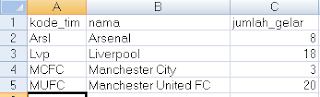










butuhberapa lama ya untuk imort data ini saya kok lama sekali
ReplyDeletesaya sudah import success tetapi saat lihat ditabel kok kosong semua
ReplyDelete